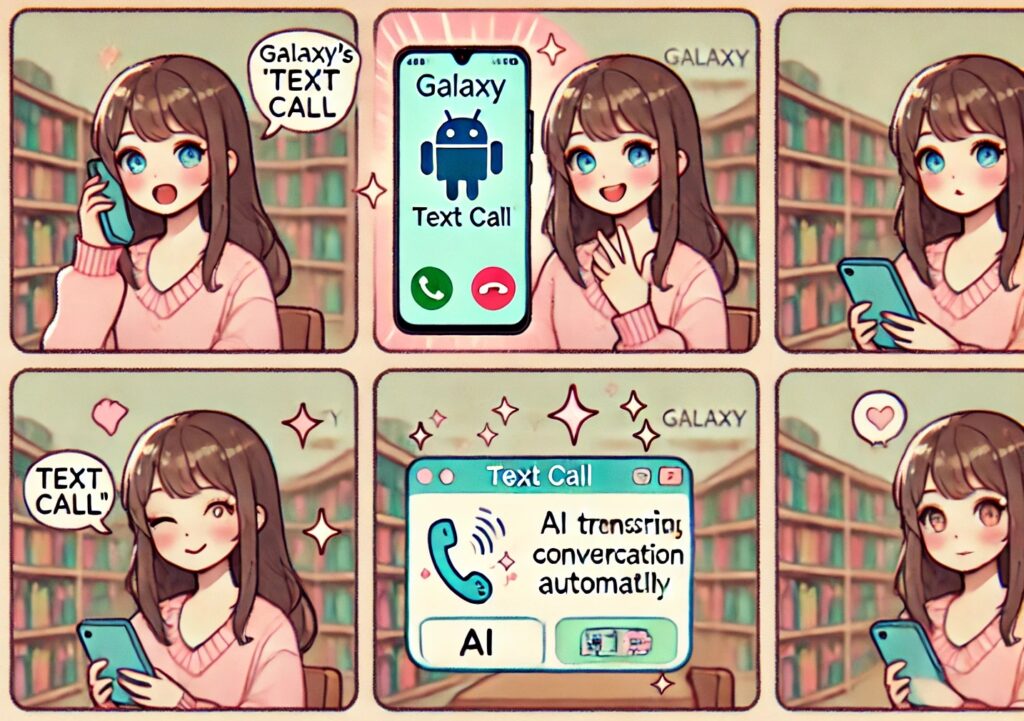
Galaxyの「テキスト通話」機能は、One UI 6.1に搭載された便利な新機能です。この機能を利用することで、声を出さずに通話が可能となり、多くの場面で役立ちます。ただし、現状では手動操作が必要なため、「MacroDroid」を使用してこの機能を自動化する方法を紹介します。
1. Galaxyの「テキスト通話」機能の概要
機能概要
- 通話内容をリアルタイムで文字起こしし、テキスト形式でやり取り可能。
- 自分の声は合成音声として相手に再生され、相手の発話は文字化されて表示されます。
特徴
- オンデバイス処理によりプライバシーが保護される。
- 定型文を即時送信できるほか、カスタムメッセージも手動で入力可能。
利用シーン
- 電車や図書館など、声を出せない環境での通話。
- 知らない番号からの着信内容を確認したい場合。
- 宅配便の受け取り確認など、簡易な連絡事項。
2. 自動化の実現
この機能を自動化するために、無料アプリ「MacroDroid」を使用します。
準備
- Google Playストアから「MacroDroid」をインストール。
- アプリ内の「マクロ」メニューで右上の「+」をタップして新しいマクロを作成。
- マクロ名を任意で入力。
マクロ設定
- トリガー
- 「+」をタップして「電話/SMS」から「電話の着信時」を選択。
- 「誰でも(番号指定なし)」を選び、OKをタップ。
- アクション
- 「+」をタップして「マクロ」から「次のアクション実行前に待機」を選択。
- 待機時間を15秒に設定し、OKをタップ。
- 「機器の操作や動作」から「UI画面操作」を選び、「クリック」をタップ。
- ポップアップで「テキスト内容」を選び、「通話アシスト」を入力。
- 再度「UI画面操作」を選び、「テキスト内容」で「テキスト通話」を入力。
折り返し設定
- 再度「アクション」メニューで「次のアクション実行前に待機」を追加。
- 待機時間を45秒に設定し、OKをタップ。
- 「UI画面操作」で「後でかけ直します」を設定。下図のようになると、設定完了です
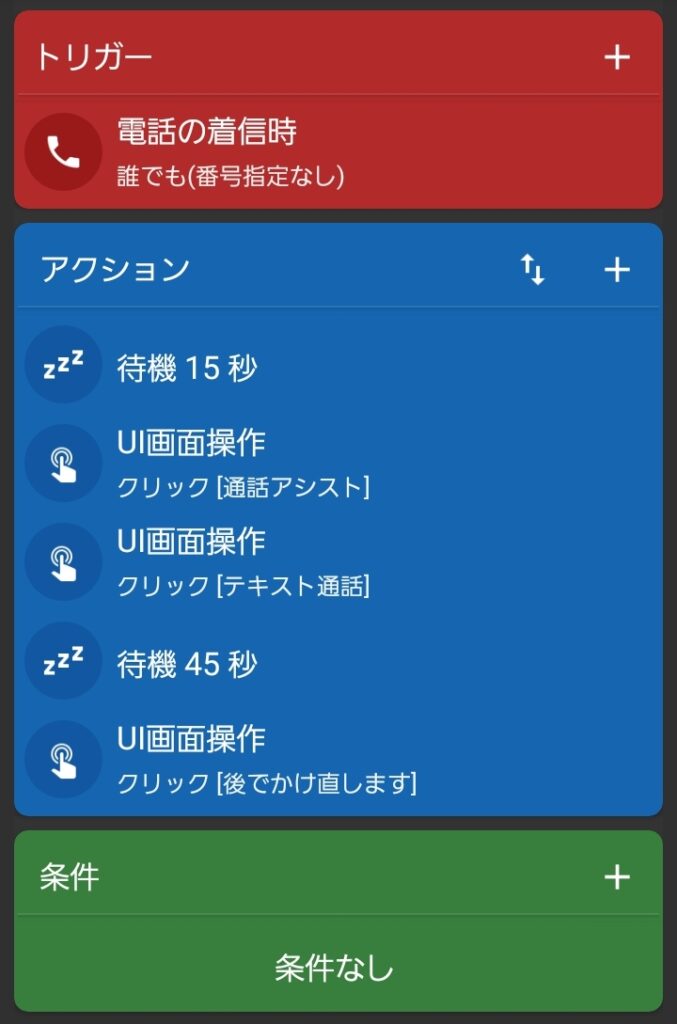
3. 実際の動作の流れ
- 電話が着信すると、15秒後に「テキスト通話」が自動で起動します。
- 相手の要件が自動で記録されます。
- 45秒後に「ただいま電話に出ることができません。後ほど折り返し電話します」というメッセージが自動送信されます。
4. まとめ
これらの設定により、Galaxyの「テキスト通話」機能を完全に自動化し、AI伝言メモ機能として活用することが可能になります。この自動化は、電話対応の利便性を大幅に向上させ、さまざまな状況で役立つでしょう。

